Le CrowPi 3 d’Elecrow est un véritable laboratoire portable pour le Raspberry Pi, mais aussi pour l’Arduino, le Pico et le micro:bit. J’ai eu la chance de recevoir ce produit en avant-première, confié par Elecrow pour des essais avant sa sortie officielle.
Logé dans une mallette robuste, le CrowPi 3 intègre un écran tactile, un clavier détachable, et de nombreux capteurs et modules prêts à l’emploi. Il s’adresse aussi bien aux makers, qu’aux enseignants ou aux curieux qui veulent expérimenter sans se prendre les fils dans les doigts.Voici mes premières impressions après déballage et prise en main !
Au sommaire :
CrowPi 3 par Elecrow : le laboratoire portable pour Raspberry Pi, Arduino, Pico, micro:bit !
Le matériel
Il y a quelques semaines, j’ai eu la chance de recevoir en avant-première un exemplaire du CrowPi 3, le nouveau kit tout-en-un proposé par Elecrow autour du Raspberry Pi 5. Destiné à l’apprentissage de la programmation, de l’électronique et de l’intelligence artificielle, ce kit compact et bien pensé est conçu pour tout avoir sous la main… ou plutôt sous le capot.
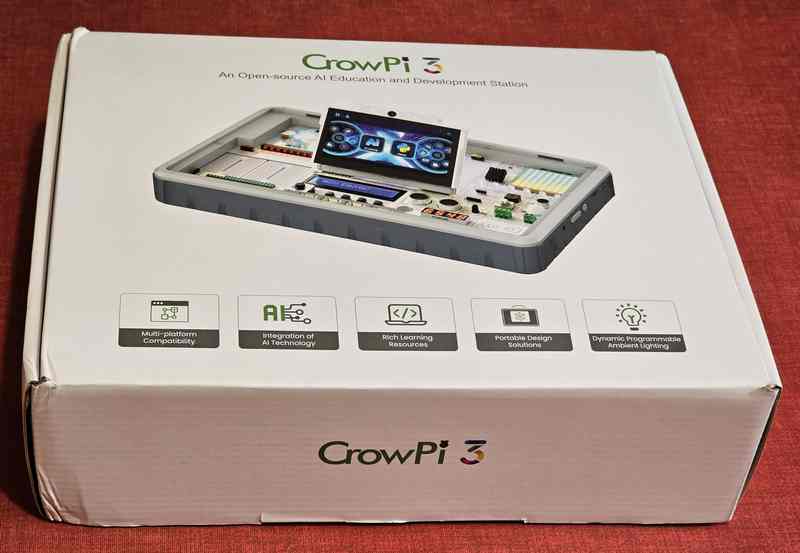
La version que j’ai reçue est une version en ABS gris. La valise fait bonne impression : elle arrive bien protégée, avec une organisation en deux étages :

-
Le compartiment supérieur accueille le CrowPi 3 proprement dit : un écran, un clavier amovible, une caméra intégrée, une ribambelle de capteurs déjà connectés… le tout solidement intégré dans le boîtier.

-
Le compartiment inférieur regroupe les accessoires supplémentaires : capteurs additionnels, manettes de jeu, cartes SD, câbles, etc. De quoi personnaliser ses expériences sans avoir à courir après le moindre composant. (détail dans la vidéo)
Le CrowPi 3 est fourni avec 2 manettes de jeu et peut se transformer en console de jeu avec la deuxième carte SD fournie. Bien entendu pour des questions de droits les jeux ne sont pas présents sur la carte SD 😉
Dans cet article, je vous propose un tour d’horizon de ce kit, mes premières impressions après quelques heures de tests, et quelques pistes pour son usage en atelier ou en démonstration… Comme je ne suis pas très « gamer » je reste concentré sur les capteurs
🔌 Panorama des modules intégrés
Le CrowPi 3 ne se contente pas d’accueillir un Raspberry Pi 5 : il embarque un véritable labo électronique dans une valise compacte. Tous les modules sont précâblés, accessibles directement depuis Python ou Scratch, et répartis autour de l’écran central pour une ergonomie bien pensée.

Une des plaques de l’emballage comporte ce dessin qui mentionne la totalité du matériel disponible.
Voici les composants intégrés dans la version que j’ai reçue :
🧠 Capteurs intégrés
- Capteur de température et humidité
- Gyroscope / accéléromètre
- Capteur Hall
- Capteur de lumière
- Capteur infrarouge (IR Sensor Interface)
- Capteur de présence (PIR)
- Capteur d’inclinaison (Tilt Sensor)
- Capteur de flamme
- Capteur tactile (Touch Sensor)
- Capteur sonore (Sound Sensor)
- Terminal d’échantillonnage analogique
🎛️ Affichage & interface
- Écran LCD 4,3 pouces (centré)
- LCD1602 I2C
- Matrice 8×8 LED RGB
- Afficheur 7 segments (via HT16K33)
- Joystick analogique
- Encodeur rotatif
- 4 boutons poussoirs
💡 Sorties & actionneurs
- Buzzer actif
- LEDs (6×)
- LEDs RGB d’ambiance
- Relais
- Moteur vibrant (Vibration Motor)
📡 Communication & stockage
- Module RFID RC522 (≠ PN532)
- EEPROM
- Interfaces UART, I2C, Servo
- Ports GPIO avec étiquettes sérigraphiées
- Breadboard intégrée

L’écran se déplie facilement. Il est équipé de charnières qui semblent indestructibles. Des LEDs assurent une ambilight derrière l’écran !
 La matrice de LEDs, capteur de lumière, capteur à effet Hall, capteur humidité et température
La matrice de LEDs, capteur de lumière, capteur à effet Hall, capteur humidité et température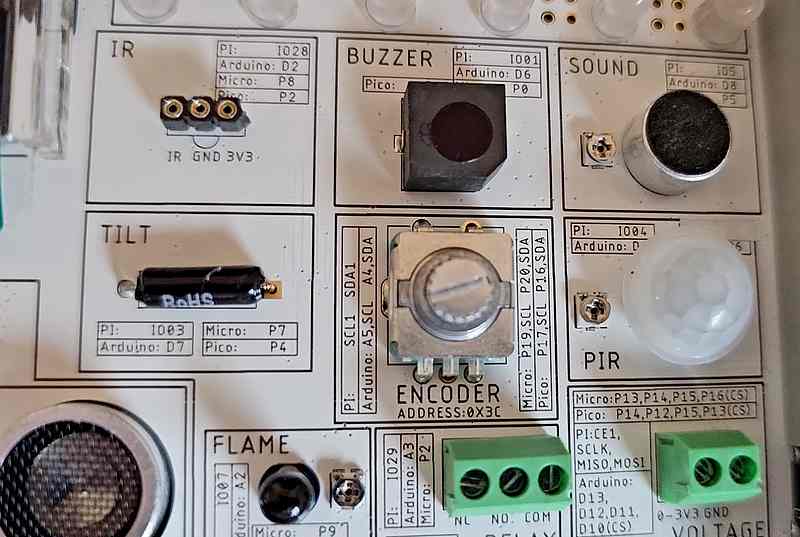
 Ici on trouve le récepteur infrarouge pour une télécommande (il est dans un sachet dans la partie basse de la boîte, je l’ai installé pour la photo. On a également le buzzer, le microphone pour la détection des sons, le capteur d’inclinaison, un encodeur rotatif, un détecteur de présence PIR, un détecteur de flamme, une sortie boucle sèche (contact de relais No-Com-Nf) et une entrée analogique 0 à 3,3v. Ces deux dernières sont équipées de bornier à vis. Derrière le capteur infrarouge on voit les LEDs blanches qui font partie de la rangée de 6 LEDs.
Ici on trouve le récepteur infrarouge pour une télécommande (il est dans un sachet dans la partie basse de la boîte, je l’ai installé pour la photo. On a également le buzzer, le microphone pour la détection des sons, le capteur d’inclinaison, un encodeur rotatif, un détecteur de présence PIR, un détecteur de flamme, une sortie boucle sèche (contact de relais No-Com-Nf) et une entrée analogique 0 à 3,3v. Ces deux dernières sont équipées de bornier à vis. Derrière le capteur infrarouge on voit les LEDs blanches qui font partie de la rangée de 6 LEDs.

Ici on voit le détecteur de distance à ultrason, l’afficheur 7 segments, le capteur sensitif, le détecteur RFID RC522. J’aurais aimé un autre modèle car celui-ci est assez peu sensible et il faut coller le badge sur la surface pour qu’il soit détecté. Pas de souci avec les badges ronds (digicode ou pastilles à coller) par contre pour les formats carte bancaire, c’est un peu plus rock and roll.
Sur cette partie on voit l’écran LCD 1602 (2 lignes de 16 caractères)
 Au dessus du ventilateur chargé de rafraichir le Raspberry Pi 5, on trouve l’accéléromètre et une EEPROM. Ces deux composants permettront d’écrire des programme de gestion pour les tester.
Au dessus du ventilateur chargé de rafraichir le Raspberry Pi 5, on trouve l’accéléromètre et une EEPROM. Ces deux composants permettront d’écrire des programme de gestion pour les tester.
 Enfin dans cette zone située en bas à gauche, on a des supports pour 3 types de cartes : Raspberry Pi PICO, Arduino Nano et micro:bit. Le Pico est alimenté par les 2 pins dorées qui vont venir en appui sur 2 pastilles de test sous la carte. L’Arduino est alimenté par le support et le micro:bit via son connecteur. Les supports et connecteurs sont exclusifs, c’est à dire que vous ne pourrez connecter qu’une seule de ces cartes à la fois.
Enfin dans cette zone située en bas à gauche, on a des supports pour 3 types de cartes : Raspberry Pi PICO, Arduino Nano et micro:bit. Le Pico est alimenté par les 2 pins dorées qui vont venir en appui sur 2 pastilles de test sous la carte. L’Arduino est alimenté par le support et le micro:bit via son connecteur. Les supports et connecteurs sont exclusifs, c’est à dire que vous ne pourrez connecter qu’une seule de ces cartes à la fois.
 Les 2 cartes que j’ai reçues n’étaient pas équipées des connecteurs (headers) je ne sais pas ce qu il en sera pour la version définitive. J’ai donc soudé moi-même les pinoches.
Les 2 cartes que j’ai reçues n’étaient pas équipées des connecteurs (headers) je ne sais pas ce qu il en sera pour la version définitive. J’ai donc soudé moi-même les pinoches.
 Mise en place pour les tests du Raspberry Pi Pico
Mise en place pour les tests du Raspberry Pi Pico Mise en place pour les tests de l’Arduino Nano.
Mise en place pour les tests de l’Arduino Nano.
Mise en place pour les tests de la carte micro:bit.
Dans les 3 cas une breadboard est disponible à proximité immédiate pour connecter des éléments supplémentaire et réaliser des expériences ou développer des concepts.
Les capteurs et actionneurs et les GPIO concernés
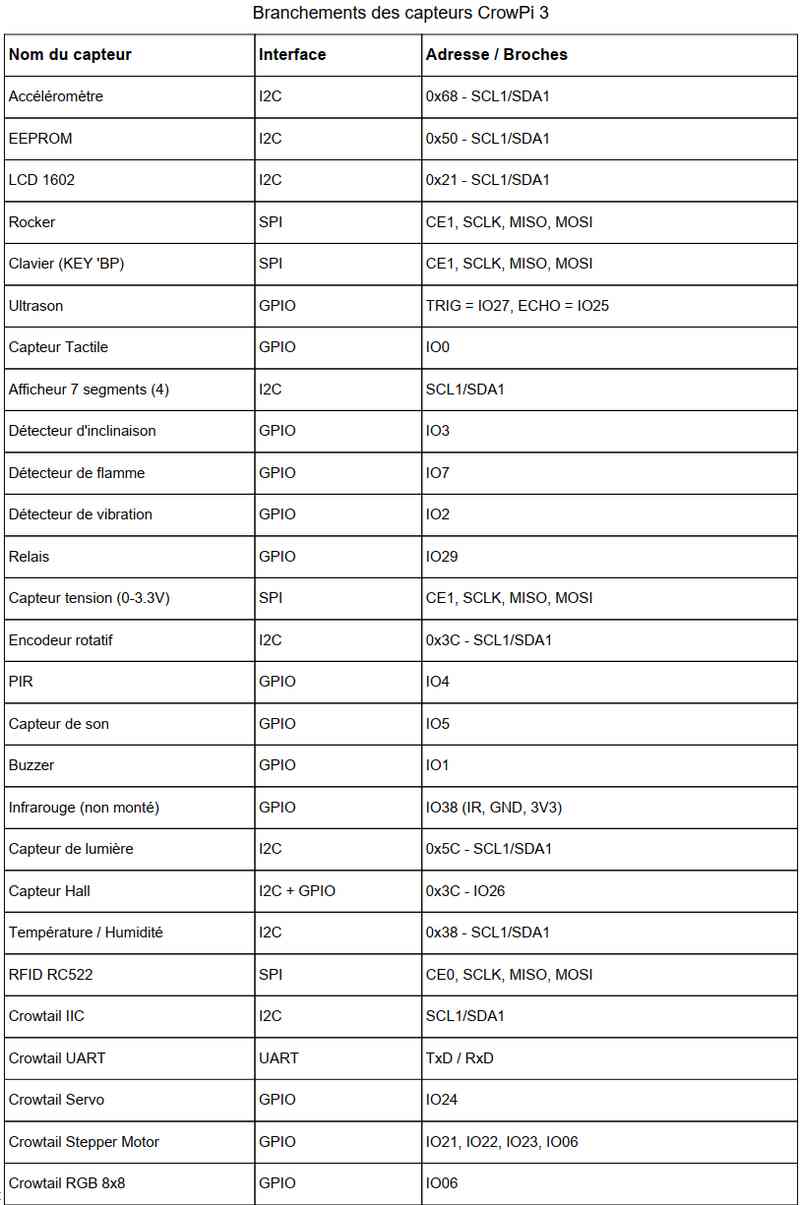
🚀 Installation et démarrage
 Sous le CrowPi 3 vous trouverez 2 trappes, celle de droite (flèche blanche) est un espace de rangement. Celle de gauche accueille le Raspberry Pi 5 qui est relié aux différents éléments du CrowPi 3. La carte SD s’insère classiquement dans le connecteur de carte SD (flèche bleue). Au centre un boîtier de piles peut accueillir 2 batteries 18650 qui vont donner une certaine autonomie au CrowPi 3 (flèche jaune). Cette autonomie dépendra grandement de ce que vous allez faire, allumer, les LEDs, l’écran, faire tourner un moteur….
Sous le CrowPi 3 vous trouverez 2 trappes, celle de droite (flèche blanche) est un espace de rangement. Celle de gauche accueille le Raspberry Pi 5 qui est relié aux différents éléments du CrowPi 3. La carte SD s’insère classiquement dans le connecteur de carte SD (flèche bleue). Au centre un boîtier de piles peut accueillir 2 batteries 18650 qui vont donner une certaine autonomie au CrowPi 3 (flèche jaune). Cette autonomie dépendra grandement de ce que vous allez faire, allumer, les LEDs, l’écran, faire tourner un moteur….
Les 18650 sont en place. Respectez bien entendu le sens de montage 😉

Il suffira de glisser les couvercles en place pour terminer la configuration matérielle du CrowPi 3.
Démarrage du système
Le CrowPi 3 est livré avec une carte microSD prête à l’emploi, qu’il faut insérer dans le Raspberry Pi 5. Ensuite branchez l’alimentation USB-C, et le système démarre automatiquement sur une distribution Linux préinstallée (Raspberry Pi OS modifiée).

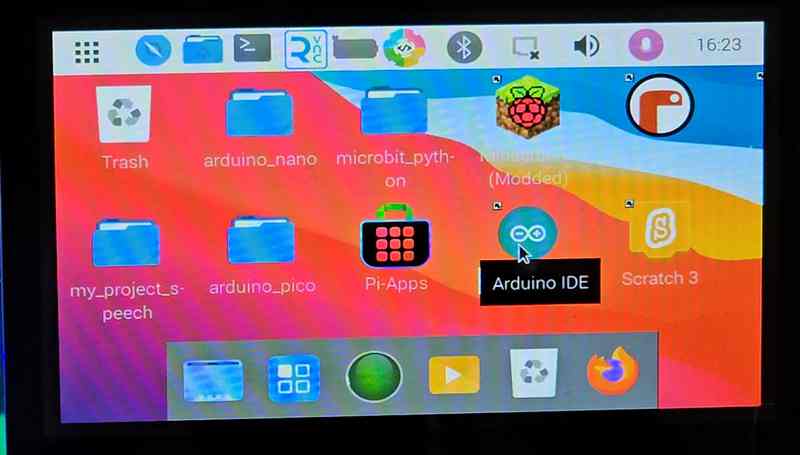
L’écran intégré s’allume, le constructeur en profite pour activer les afficheurs, LEDs etc… et montrer les possibilités. Le système se lance sans manipulation particulière, et l’environnement graphique s’affiche quelques secondes plus tard. Le clavier amovible permet une saisie immédiate, et une petite souris sans fil (un dongle USB regroupe clavier et souris) est également fournie dans le compartiment accessoires. Attention il y a un ordre de connexion et de démarrage pour que souris et clavier fonctionnent.
Aucun câble à brancher, aucun écran externe à prévoir : tout est intégré. On a vraiment le sentiment d’ouvrir un ordinateur portable taillé pour la bidouille, avec des capteurs déjà câblés.
Si on branche 2 écrans on accède à l’écran Classique et à l’appli Elecrow qui permet de choisir son microcontrôleur et son environnement.
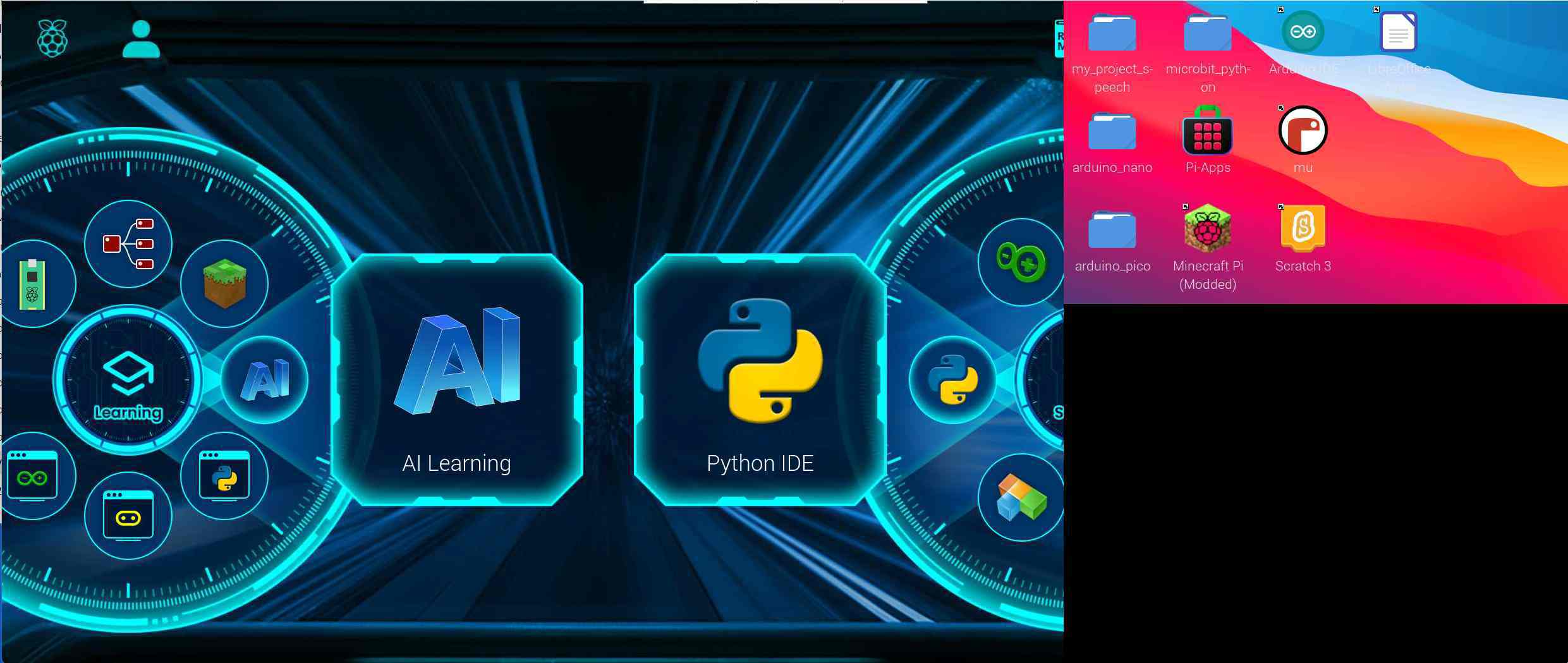
Les deux écrans tels qu on les voit dans VNC sur un PC connecté au Rapberry Pi en WiFI.
L’appli proposée par Elecrow permet de choisir son environnement de façon très conviviale.
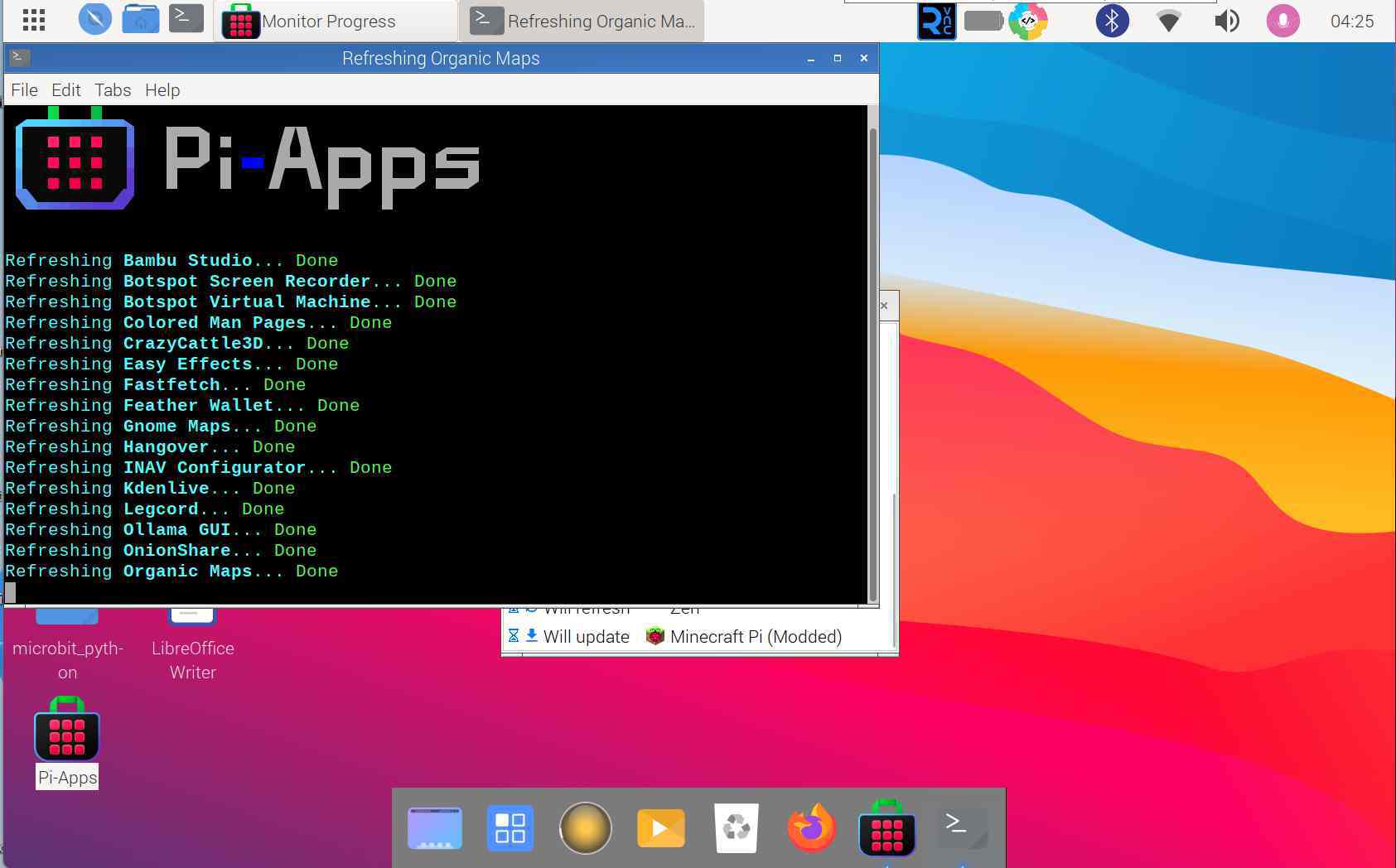
Pi-Apps est installé d’origine, vous pouvez voir sur cette vue fractionnaire lors de la mise à jour la diversité des applis installées d’origine.
Connecteurs et boutons
 Sur le côté de l’appareil on retrouve les connecteurs habituels du Raspberry Pi 5, moins un USB 2.0 utilisé en interne.
Sur le côté de l’appareil on retrouve les connecteurs habituels du Raspberry Pi 5, moins un USB 2.0 utilisé en interne.
Une prise Debug permettra de mettre les programmes au point (pour les microcontrôleurs Arduino Nano et Raspberry Pi PICO). La grille sur la droite abrite un haut parleur. Prise casque classique 3,5mm, le bouton marqué +/- est utilisé pour régler le volume ou la luminosité de l’écran. Les LEDs indiquent le fonctionnement de l’appareil (la plus proche du bouton A/M) et l’état de la batterie pour celle qui est située le plus à droite.
Prise casque classique 3,5mm, le bouton marqué +/- est utilisé pour régler le volume ou la luminosité de l’écran. Les LEDs indiquent le fonctionnement de l’appareil (la plus proche du bouton A/M) et l’état de la batterie pour celle qui est située le plus à droite.
LED d’état batterie : Clignote en rouge si la batterie est déchargée, rouge fixe pendant la charge et vert fixe quand la batterie est chargée à fond.
LED Alim : Rouge fixe tout le temps que l’appareil est ON
Bouton A/M : Appui court => Mise en route. Appui long pour arrêter
 On accède ici au deuxième port HDMI du Raspberry Pi, ce qui permettra de travailler avec 2 écrans, celui qui est intégré et un écran externe branché sur un vrai connecteur HDMI.
On accède ici au deuxième port HDMI du Raspberry Pi, ce qui permettra de travailler avec 2 écrans, celui qui est intégré et un écran externe branché sur un vrai connecteur HDMI.
La prise USB-C marquée OUT est une sortie 5v/2A
La prise IN/OUT est une prise PD (Power Device) 5V/5A en entrée/sortie.
Procédure recommandée pour connecter le clavier et la souris sans fil au CrowPi 3
-
Insérer le dongle USB : Avant d’allumer le CrowPi 3, insèrer le dongle USB dans l’un des ports USB du Raspberry Pi.
-
Allumer le CrowPi 3 : Une fois le dongle en place, allumer le CrowPi 3.
-
Allumer la souris, puis le clavier : Après que le système ait démarré, allumer d’abord la souris, puis le clavier.
Cette séquence permet au système de reconnaître correctement les périphériques.
Pour une démonstration visuelle de cette procédure, consultez la vidéo suivante :
Quelques tests
🎛️ Lecteur NFC RC522 sur le CrowPi 3 – état des lieux et galères intégrées
Le CrowPi 3 intègre un lecteur NFC RC522, très répandu dans les kits Arduino/Raspberry Pi. Ce module basé sur le circuit MFRC522 de NXP est connecté via le bus SPI, et permet de lire des badges RFID/NFC au format MIFARE (typiquement des UID de 4 ou 7 octets).
🧪 Premiers tests : lecture partielle… et frustrations
Lors des premiers tests sur le CrowPi 3 (équipé d’un Raspberry Pi 5) :
le lecteur NFC est bien détecté électriquement,
la bibliothèque mfrc522 installée via PyPI permet une lecture d’UID,
mais… les badges 7 octets sont tronqués ou mal interprétés.
Symptôme étrange : tous les UID lus font 5 octets — qu’il s’agisse d’un badge 4 octets, 7 octets, ou même d’un lapin Duracell. Résultat : la fiabilité de détection chute, les collisions ne sont pas gérées, et l’identification multiple devient vite instable.
💣 Tentative avec pi-rc522 : explosion contrôlée
Une alternative plus complète, la bibliothèque pi-rc522, a été testée. Mais… 💥 gros clash avec le Raspberry Pi 5 :
pi-rc522 tente de détecter automatiquement l’adresse des registres SoC GPIO/SPI,
le Pi 5 ayant un nouveau SoC non reconnu, la lib explose littéralement avec un :
RuntimeError: Cannot determine SOC peripheral base address
donc inutilisable en l’état sur CrowPi 3, sauf à patcher la lib manuellement (ce qui nécessite du temps et une bonne dose de caféine).
🧭 Vers une solution pérenne ?
Plusieurs pistes s’offrent à nous :
✅ 1. Utiliser une version modifiée de pi-rc522
En forçant manuellement l’adresse SoC du Raspberry Pi 5 (base 0x7e000000) dans la lib.
Nécessite un fork GitHub et un bon vieux sed des familles.
✅ 2. Basculer sur un module NFC I2C
Comme le PN532 (Elechouse ou clone).
Il dispose d’un mode I2C, plus souple, et fonctionne bien avec les lib Python pynfc ou Adafruit_PN532.
Avantage : pas de souci avec le SPI du Pi 5, et les UID longs sont parfaitement gérés.
✅ 3. Attendre (ou contribuer à) une mise à jour officielle
Les développeurs de pi-rc522 pourraient corriger le souci de détection SoC.
Sinon, un patch maison pourrait être proposé par la communauté framboise314 😉.
Programme nano test_nfc_rc522.py :
|
1 2 3 4 5 6 7 8 9 10 11 12 13 14 15 16 17 18 19 20 21 22 23 |
#!/usr/bin/env python3 # test_nfc_rc522.py # Test du module NFC RC522 avec le CrowPi 3 (CE0, SPI) # par framboise314 - mai 2025 # Licence MIT import RPi.GPIO as GPIO from mfrc522 import SimpleMFRC522 import time reader = SimpleMFRC522() print("Lecture NFC en cours... Approchez un tag") try: while True: id, text = reader.read() print(f"Tag détecté - UID : {id} / Contenu : {text.strip()}") time.sleep(1) except KeyboardInterrupt: print("Arrêt du script.") finally: GPIO.cleanup() |
Voila un programme qui lit des badges 4 octets mais pas les 7 octets…

Lecture d un Tag

Résultat : on a bien l’UID. Le contenu est vide c’est normal sur un badge neuf.
En conclusion : Le lecteur RC522 reste fonctionnel mais limité sur le CrowPi 3 avec Raspberry Pi 5, faute de bibliothèque totalement compatible. Pour des démonstrations sérieuses, la solution PN532 en I2C semble aujourd’hui plus fiable et évolutive.
Utiliser la caméra intégrée à l’écran
pi@raspberrypi:~ $ ffplay /dev/video0
et bim tu vois ta face sur l’écran.

Parmi les démonstrations interactives prévues pour le Nantes Maker Campus, j’ai intégré une reconnaissance faciale en temps réel sur le CrowPi 3, avec affichage direct des résultats sur l’écran 7 pouces intégré.
🎥 Le principe est simple : une fois qu’un visage est détecté par la caméra intégrée, un traitement d’image permet d’estimer :
- Le genre (Homme ou Femme),
- L’âge approximatif (ex : 29 ans),
- Et l’humeur dominante (ex : joyeuse, en colère, neutre…).
🧠 Le tout repose sur des modèles d’intelligence artificielle pré-entraînés, utilisés localement grâce à OpenCV et quelques bibliothèques Python bien choisies. Le programme affiche les résultats en surimpression du visage, sous forme de texte lisible, avec un seul visage analysé à la fois (priorité à la simplicité et à la fluidité).
📺 Sur l’écran, cela donne par exemple :
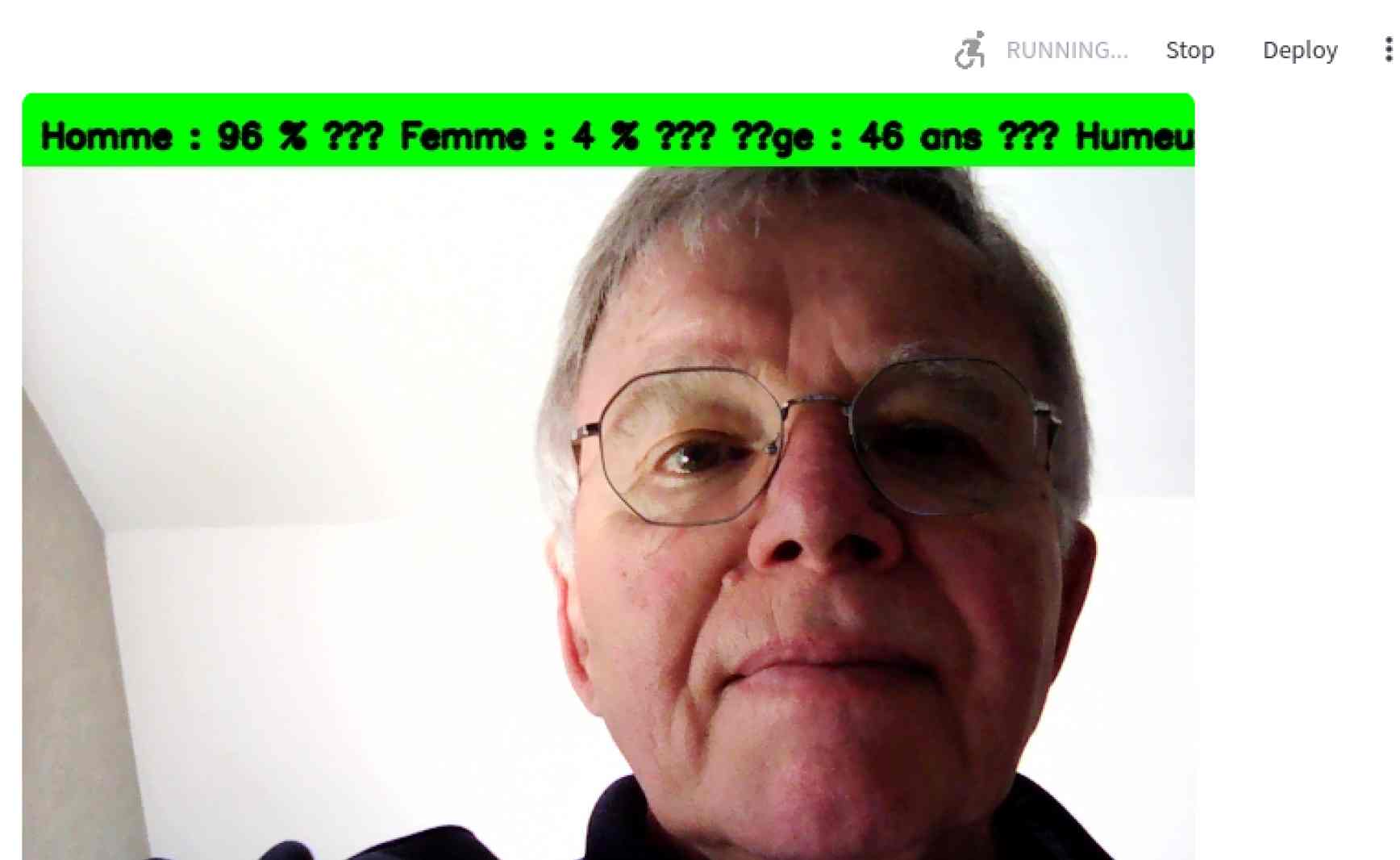
Homme – 46 ans (il est gentil) – Humeur : neutre
💡 Le rendu a été optimisé pour l’écran de petite taille du CrowPi 3 : police large, lignes courtes, et surtout filtrage des scores IA pour n’afficher que les deux catégories principales (ex. : 95 % femme, 5 % homme) afin d’éviter une avalanche de chiffres.
L’objectif est de proposer une interaction ludique et pédagogique, que ce soit pour des jeunes curieux, des enseignants, ou simplement les visiteurs qui passent devant le stand.
Le programme camera_ia_streamlit_v4.py :
|
1 2 3 4 5 6 7 8 9 10 11 12 13 14 15 16 17 18 19 20 21 22 23 24 25 26 27 28 29 30 31 32 33 34 35 36 37 38 39 40 41 42 43 44 45 46 47 48 49 50 51 52 53 54 55 56 57 58 59 60 61 62 63 64 65 66 67 68 69 70 71 |
# Projet CrowPi 3 – Nantes Maker Campus – Juin 2025 # camera_ia_streamlit_v4.py # Detection IA toutes les 3 sec, affichage fluide, texte sans accent # Auteur : framboise314 – Juin 2025 – Licence MIT import streamlit as st import cv2 import numpy as np from deepface import DeepFace import time # Traduction des emotions DeepFace en francais (ASCII only) emotions_fr = { "happy": "joyeux", "sad": "triste", "angry": "en colere", "fear": "peur", "disgust": "degout", "surprise": "surpris", "neutral": "neutre" } # Configuration Streamlit st.set_page_config(page_title="Camera IA", layout="wide") st.title("🎥 Bonjour ! Approchez-vous :)") # Initialise webcam cap = cv2.VideoCapture(0) cap.set(cv2.CAP_PROP_FRAME_WIDTH, 640) cap.set(cv2.CAP_PROP_FRAME_HEIGHT, 480) frame_placeholder = st.empty() last_analysis_time = 0 duree_entre_analyses = 3 # secondes dernier_resultat = "Bonjour ! Approchez-vous :)" while True: ret, frame = cap.read() if not ret: st.error("❌ Impossible de lire la camera.") break current_time = time.time() if current_time - last_analysis_time > duree_entre_analyses: try: result = DeepFace.analyze(frame, actions=["age", "gender", "emotion"], enforce_detection=False)[0] gender_dist = result.get("gender", {}) homme = round(gender_dist.get("Man", 0)) femme = round(gender_dist.get("Woman", 0)) age = int(result.get("age", 0)) humeur_en = result.get("dominant_emotion", "unknown") humeur = emotions_fr.get(humeur_en.lower(), humeur_en) dernier_resultat = f"Homme {homme}% | Femme {femme}% | Age {age} | Humeur : {humeur}" except: dernier_resultat = "Detection en cours..." last_analysis_time = current_time # Annoter l’image annotated = frame.copy() h, w = annotated.shape[:2] cv2.rectangle(annotated, (0, 0), (w, 40), (0, 255, 0), -1) cv2.putText(annotated, dernier_resultat, (10, 30), cv2.FONT_HERSHEY_SIMPLEX, 0.6, (0, 0, 0), 2, cv2.LINE_AA) # Affichage dans Streamlit annotated = cv2.cvtColor(annotated, cv2.COLOR_BGR2RGB) frame_placeholder.image(annotated, channels="RGB") |
Vidéo
Conclusion
Un concentré de possibilités dans une petite valise
Le CrowPi 3, ce n’est pas seulement un écran, une caméra et un clavier intégrés. C’est une véritable plateforme éducative et maker, bourrée de capteurs et d’actionneurs prêts à l’emploi : capteur PIR, afficheur 7 segments, écran LCD I2C, matrice LED, buzzer, joystick, boutons-poussoirs, capteurs de lumière/température/humidité, etc. Bref, tout ce qu’il faut pour tester, apprendre ou enseigner sans câbler quoi que ce soit.
Et ce n’est pas tout : en plus du Raspberry Pi 5 logé à l’intérieur, le CrowPi 3 offre des ports pour connecter facilement un Raspberry Pi Pico, un Arduino Nano, ou une Micro:bit. De quoi explorer des projets embarqués variés, que ce soit en Python, Arduino ou même MicroPython.
🎮 Et pour les plus joueurs d’entre vous, le CrowPi 3 peut aussi se transformer en console de jeux rétro, grâce à l’émulation (Recalbox, RetroPie…). Un vrai petit labo mobile, que ce soit pour la classe, le fablab, ou un salon comme le Nantes Maker Campus.
Rejoindre la campagne Kickstarter



Bonjour,
Merci pour cette présentation. Je viens juste de recevoir a la mienne.
Très joli et pleine de promesse. Malheureusemen je pense qu’il y a un problème 🙁
Impossible de faire les exercices Python qui utilise les differents module. J’ai l’impression que les modules ne sont pas connecté au Raspi 🙁
Déjà au démarrage, il n’y a rien qui s’allume (matrice led, ecan LCD, 7 segment …) Le PI semble fonctionner, I2C activé, un petit scan… pas de LCD, pas d’encoder, capteur humidité
Avez vous déjà eu ça ? ou des retours sur ce probleme ?
Merci
Bonjour Arnaud
non ici tout a bien fonctionné et je présente le CrowPi3 sur le stand sans souci. vérifiez bien que le Raspberry Pi est correctement connecté mais normalement si tout est bien relié aux GPIO et à la caméra ca fonctionne (les photos du blog)
Sinon prenez contact avec le SAV pour signaler le probleme
cdt
francois
Bonsoir,
Merci, Je viens de comprendre le « problème », et comme souvent, il est entre le clavier (ici le CrowPi3) et le fauteuil
C’était le switch PI5/Arduino qui est arrivé d’usine sur Arduino, n’ayant pas encore regarder cette partie, je n’avais pas prêté attention a ce switch.
Tous semble être rentré dans l’ordre.
Peut être que cette expérience servira a d’autre dans les jours a venir, avec les livraisons qui arrivent enfin 🙂